Правилно инсталиране на програми на компютър

- 694
- 161
- Leslie Jacobi
Всичко в нашия живот някога се случва за първи път. Ако не преминете към трудности, ако не се страхувате от неизвестно, всичко ще се окаже и от неопитен потребител можете да станете истински плюсове.
Ако лично ви е писнало да бъдете наричани упорито „чайник“, защото все още не притежавате компютърни умения в съвършенство, докажете на всички, че сте готови да продължите напред не към костенурката, а със седем стъпки -мини, уверено овладявате нови знания.

Започнете с овладяване на инструкциите как да инсталирате приложение на компютър, за да впоследствие сами да инсталирате всеки софтуер, в който се нуждаете.
Подготвителна работа
Инсталацията е придружена от определен алгоритъм, който за почти всички сортове е идентичен. Ако възникнат функции, тогава те не са напълно значими, дори новодошъл лесно ще го разбере в тях.
За вас е по -важно да разберете напълно напълно как да инсталирате изтеглена програма на компютър и още по -точно как да се подготвите за процеса на инсталиране, така че да върви гладко и да не предизвиква проблеми.
Изтегляне на зареждащ файл
Ако трябва да инсталирате някаква помощна програма, вкарайте името му в линията за търсене. Отворете сайтовете, които сте готови да предложите приложение за изтегляне.
Настройте се на факта, че на тези сайтове може да има повече от една връзка, но две наведнъж. Разбира се, вие като начинаещ е трудно да определите визуално коя връзка е специално подходяща за вас.
Но това няма значение, обърнете внимание на информацията, разположена до връзките. Те посочват за коя операционна система е предназначена програмата, а вниманието също е фокусирано върху изхвърлянето на ОС.
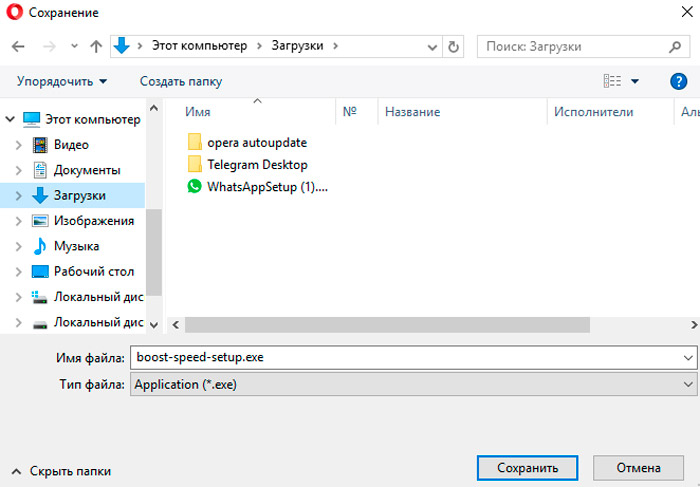
За да разберете каква конкретна операционна система и колко разряд са инсталирани на вашия компютър, натиснете дясната мишка на иконата на компютъра и след това отидете на низа на „Свойства“. В прозореца, който се отваря, ще намерите информацията, която ви интересува.
Сега можете да кликнете върху връзка за изтегляне, която е подходяща за параметрите, които току -що сте определили сами.
Процесът на изтегляне също е по различни начини. Някои браузъри автоматично качват файлове в папката „Зареждане“, докато други браузъри изискват информация, където искате да запазите зареждащия файл.
Папката „Зареждане“ е лесна за намиране, ако програмата се съхранява автоматично в нея. Отворете „Компютърът“, от лявата страна ще видите желаната папка „Зареждане“, щракнете върху нея, след която тя веднага ще отвори.
Допълнителни препоръки
Когато изтегляте файл за зареждане, обърнете внимание дали програмата е безплатна или платена, тя е предназначена за постоянна употреба или само за малък период от време (най -често за тридесет дни).
Разбира се, оптимално е да намерите програма както за безплатни, така и способни да работите толкова, колкото ви е необходимо.
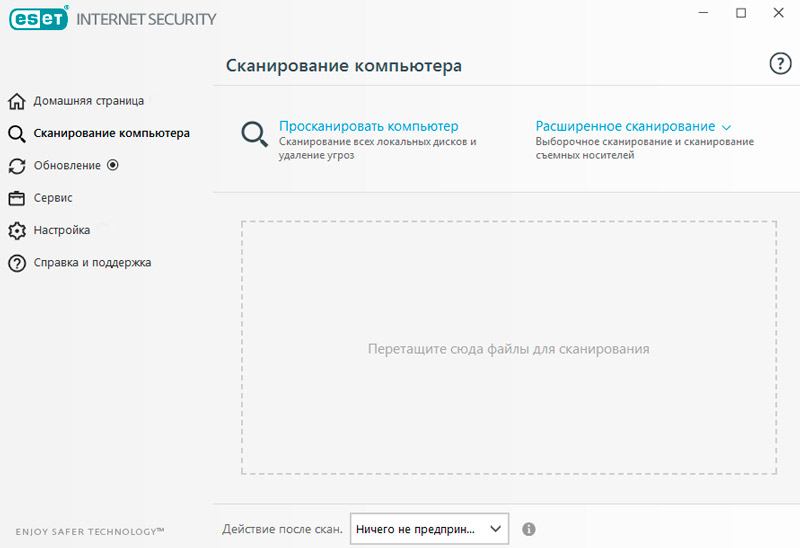
След изтегляне на всички зареждащи файлове от интернет е полезно да ги проверите с антивирусна програма. Най -често антивирусът е конфигуриран да проверява автоматично всякакви товари, но няма да е излишно да се извърши допълнителна проверка. По този начин просто защитавате компютъра си от неочаквана инфекция.
Правила за инсталиране на програми
Важно е също така да разберете сами, че зареждащият файл може да бъде съответно в различни формати, процесът на инсталиране на желаната програма ще бъде малко по -различен.
Можете да инсталирате програмата с разширяването на "exe" или "msi", както и ако сте успели да изтеглите архива. Името на зареждащия файл може да бъде напълно различно, така че не носи основна стойност.
Инсталиране на програми от зареждащ файл с разширение "EXE" или "MSI"
Ако изтеглите зареждащ файл с разширението "exe" или "msi", алгоритъмът за инсталиране ще бъде идентичен. За да стартирате независима инсталация, просто кликнете върху този файл с двойно щракване.
Процесът на инсталиране ще бъде придружен от допълнителни съвети, препоръки, така че е важно да се извършват всички стъпки без бързане.
Някои програми в началото на инсталацията могат да отправят заявка относно кой режим на инсталиране ще бъде за предпочитане за вас. Практическият опит ясно показва, че има нормален режим и разширен.
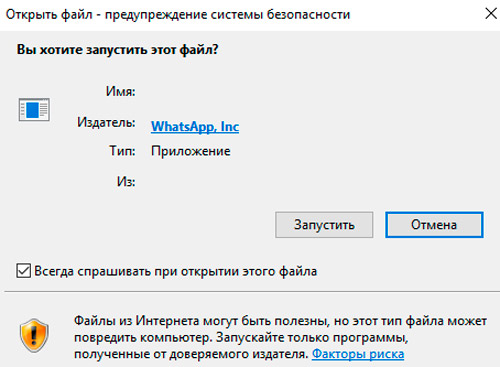
Като се има предвид, че просто се научавате да инсталирате програми на компютър, откажете опцията за разширена инсталация, тъй като там трябва да имате определени знания и да имате някои практически умения. За първоначалното използване на всяка програма ще има достатъчно обикновен режим.
След това програмата ще ви помоли да потвърдите съгласието си с условия за използване на лицензиране, след което той ще ви помоли да посочите папката, в която е за предпочитане да инсталирате програмата.
По принцип в процеса на инсталиране системата ще предложи независимо папка, точно като името му, така че можете да се съгласите с такива предложения.
Процесът на инсталиране ще продължи допълнително. В определен момент може отново да се следва заявка с искане за посочване на езика, на който искате да използвате програмата, както и да изясните колко важна е инсталирането на етикета на работния плот за вас.
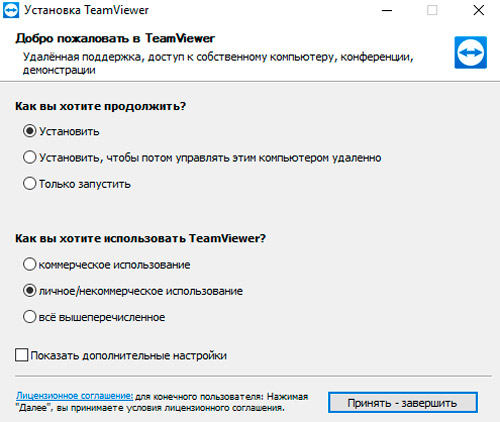
Някои програми са инсталирани с малко хитрост, в страхотна общност с реклама, която, за съжаление, в някои случаи може да се превърне в неприятни изненади за вас, запълвайки системата на системата за боклук.
Ако имате прозорец, в който ви се предлага да инсталирате ново търсене, да промените началната си страница, да заредите и приоритет нов браузър, знайте, всичко това е истинска търговия, която няма нищо общо с инсталирането на програмата.
Поради тази причина, ако намерите такива изречения, преди да щракнете върху „Напред“, премахнете всички отделки, които са инсталирани автоматично близо до всички видове оферти. Само след това продължете процеса, като натиснете бутона "Next".
Инсталиране на програми от архив
Ако сте изтеглили файл, поставен в архива от интернет, процесът на инсталиране може да се извърши малко по -различно.
Трябва да се отбележи, че ако не сте се погрижили преди да изтеглите архива, но не сте го имали сред съществуващите програми, тогава ще трябва първоначално да инсталирате архиви и само след това успешно ги използвате, включително когато инсталирате отделни програми.
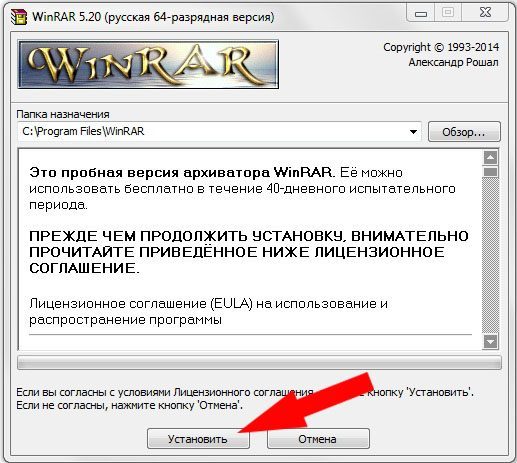
Ако изтеглите програмата в архива, първо инсталирайте архива
Ако архивърът е инсталиран безопасно, въведете мишката в зареждащия файл с архивирана програма, щракнете върху нея с правилния бутон на мишката. В този момент ще се появи контекстно меню, в което да се намери реда „премахване на файлове“ или „Извличане на файлове, указващи конкретна папка“. Можете да използвате първото предложение и второто, след което ще започне процесът на разкопчаване.
Когато такъв процес успешно приключи, ще намерите файл с разширението на "exe" или "msi" в папката, което ще ви позволи да действате вече според алгоритъма, който беше описан по -горе.
И така, процесът на инсталиране на програми е прост, ако първо проучите всички препоръки, ще следвате алгоритъма за инсталиране. Всичко това ще ви позволи много бързо да пресечете линията на „чайника“, да отидете до новия етап на PC Pospession.

